Introducción
La importación de facturas de compra de voxel se basa en la descarga desde un repositorio o estación de Bavel de los ficheros de las facturas de proveedor en formato xml (factura electrónica) a Dispongo.
Flujo del sistema de importación de facturas
La importación de facturas es automática, se ejecutan desde tareas del servidor y sigue el siguiente flujo:
1. Encolado de facturas: Dispongo se conecta por ftp a la estación de Bavel y descarga las facturas pendientes.
2. Importación de facturas: en este segundo paso se valida el formato y la factura a importar para crear la factura de compra en Dispongo. El proceso de importación relacionará la factura mediante el CIF y el localizador del servicio del proveedor con la referencia de la factura a importar.
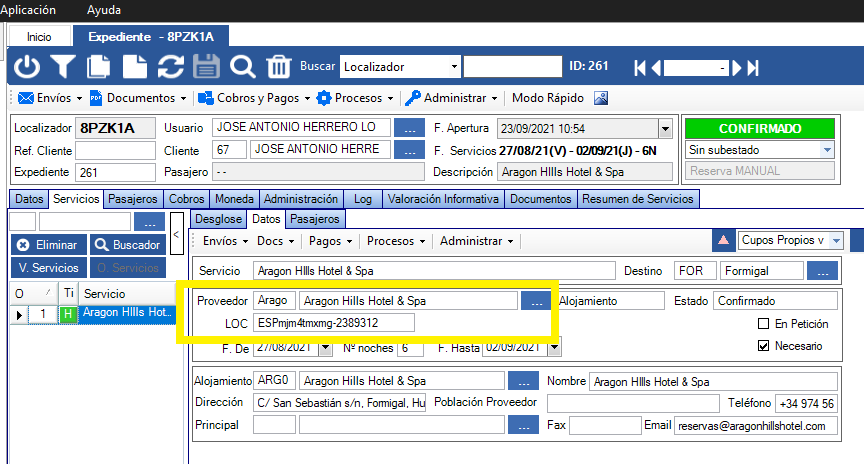
Ejemplo de una reserva donde se encuentran los campos de proveedor y localizador de reserva del proveedor.
3. Re-intento de errores: en este tercer paso se desmarcan los errores que pueda haber en la cola de importación para tratar de importar las facturas de nuevo.
[El horario o programación de las tareas del servidor está pendiente de realizar cuando se validen todos los procesos]
Funcionamiento del sistema de importación
Encolado de facturas
Dispongo se conecta a la estación de Bavel mediante una cuenta FTP y revisa si hay facturas de compra pendientes de descarga en la bandeja de entrada (carpeta "inbox").
En el caso que existan facturas de compra para descarga, el sistema de importación las crea en Dispongo como un elemento en la cola, de momento sin procesar y moverá el fichero en el servidor de Voxel a la carpeta de histórico.
Importación y creación de las facturas
Este proceso se encarga de validar e importar las facturas xml que hemos descargado en Dispongo y están pendientes de importar.
En este paso Dispongo emitirá una respuesta al sistema de Bavel con el resultado de la importación indicando si la factura a sido ACEPTADA o RECHAZADA
Un factura puede ser rechazada por los siguientes motivos:
- Error en la estructura del fichero
- CIF del proveedor no encontrado
- Localizador de servicio del proveedor no encontrado
La factura de compra en Dispongo se crea con los importes de de la factura recibida, si no coinciden con el importe pendiente del servicio la diferencia se imputa en la factura de dispongo como "importe de descuadre"
Re-importación de errores
El proceso de re-importación de errores, desmarca los posibles errores en la cola de importación y los deja preparados para procesar de nuevo.
Este proceso tiene la finalidad de importar de nuevo una factura si se ha producido un problema de conectividad o faltaban datos en las validaciones y se han corregido posteriormente por un operador del panel de control.
El re-intento de errores es configurable y se realiza 3 veces como máximo para cada una de las facturas por defecto.
Seguimiento y control de las facturas importadas
El cuadro de mando del sistema de importaciones nos permite hacer un seguimiento de las facturas que vamos importando y saber si existe algún problema en la importación.
Podemos acceder al cuadro de mando del panel de control en la siguiente ruta del menú: Integraciones >> Importaciones >> Cuadro de Mando
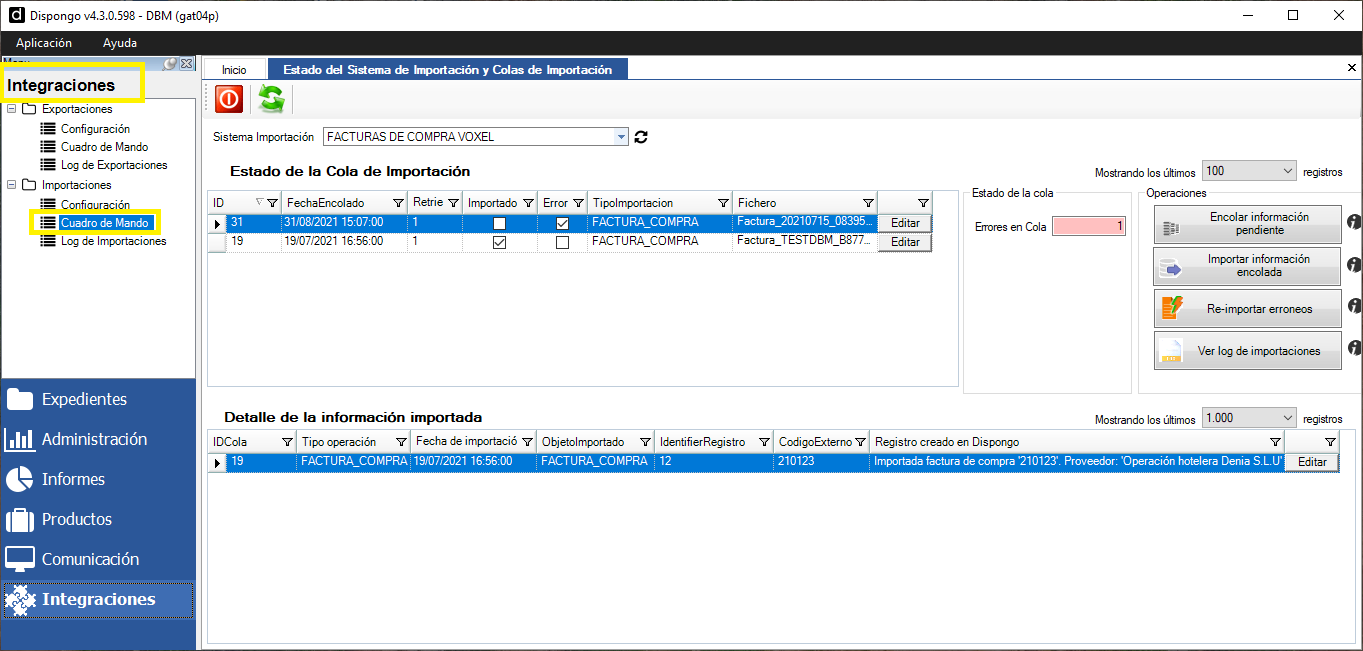
Dentro del cuadro de mando, en la parrilla de datos superior "Estado de la cola de importación" se muestra todas las facturas que se han descargado (encolado) desde el servidor de Bavel.
En la parrilla inferior se muestra para cada uno de los registros encolados el detalle de las facturas importadas como fecha de la importación, número de factura de compra del proveedor (campo código externo) y la posibilidad de poder editar la factura importado pulsando en el botón "Ver registro importado" dentro del detalle al editar este elemento.
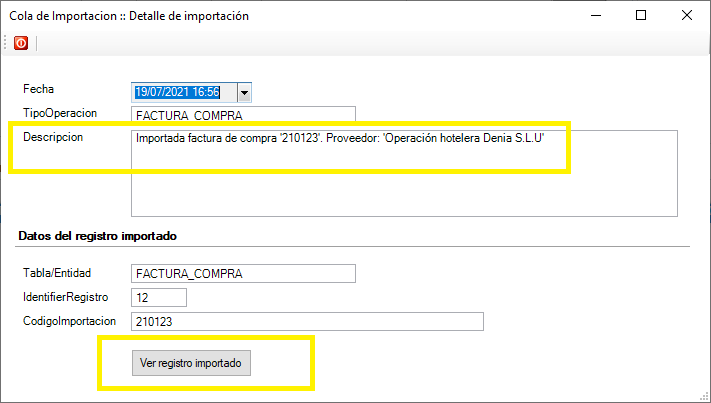
Dentro del cuadro de mando es posible realizar la llamada a las tareas para encolado e importación de los datos, aunque lo recomendable es dejar que se ejecuten desde las tareas programadas en el servidor.
Gestión de errores
En el momento que hayamos identificado un error en la cola de importación podemos obtener más información pulsando el botón "Editar" en el elemento de la cola con el error y una vez editado encontraremos el campo "Mensaje de error" donde se especifica el problema.
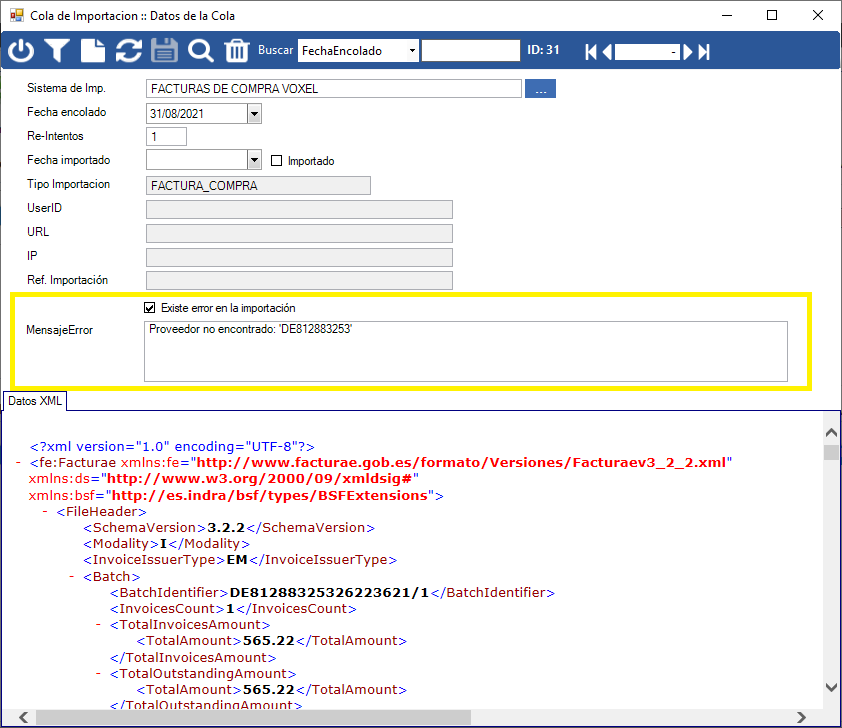
En el ejemplo de la captura de pantalla se muestra el error de una factura de un proveedor que o no tiene bien el CIF o no se ha creado en Dispongo, en este caso revisaremos y corregiremos este dato en el proveedor en Dispongo y esperaremos a que se procese la cola de nuevo.
Los errores más comunes que podemos encontrar al importar la factura de compra en Dispongo desde Voxel son:
1. La reserva a la que hace referencia la factura de compra en Dispongo no existe. Para este problema lo corregiremos de la siguiente forma: crear reserva y asignar referencia del servicio
2. La referencia del servicio en la factura de compra a importar no es correcta. Para este problema corregiremos la referencia de la siguiente forma: corregir referencia del servicio a importar
Recepción de Errores por email
Es posible recibir los errores que se producen en los procesos automáticos de importación de las facturas configurando esta opción en el sistema de importación tal como se muestra en la siguiente captura de pantalla:
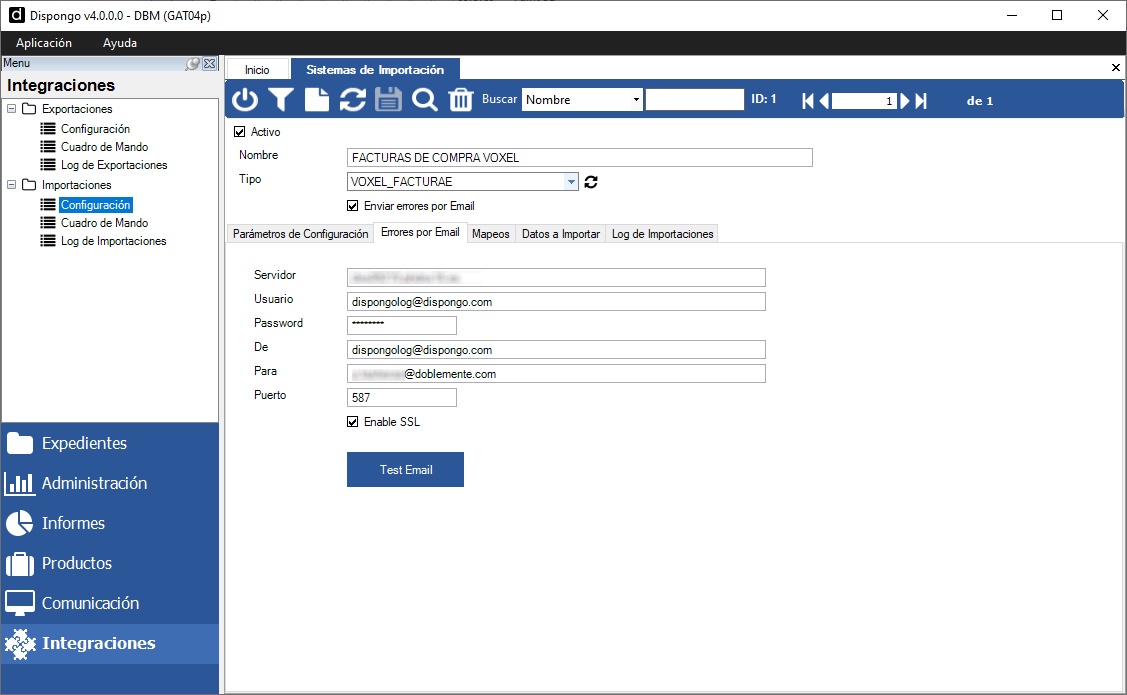
Para ello se configurará la opción "Enviar errores por Email" y los datos de la cuenta de correo que realice los envíos además de la cuenta a la que se enviarán los errores en el campo "Para"
Importar Facturas de compra de reservas no existentes en Dispongo
Si recibimos una factura de compra desde el sistema de Voxel de una reserva que no exista en Dispongo esta quedará como errónea en el sistema de importación.
Al acceder al cuadro de mando del sistema de importación se mostrará un registro pendiente con errores y en color rojo (además se recibirá un error por email si tenemos esta opción activada).
Al editar el registro pendiente visualizaremos un error como el siguiente:
No se puede crear la factura 'FVR2102729' porque no se encuentra la referencia para el servicio con LocalizadorPRV 'ESPMJM4NDGYN-2384828'. Revise la referencia en el campo 'ReceiverTransactionReference'
Tal como describe el mensaje del error la factura no se puede crear si no hay antes en el sistema un servicio al que se pueda hacer referencia mediante el campo "LocalizadorPRV" del servicio.
El procedimiento a seguir en estos caso será:
1. Crear manualmente la reserva con los datos del usuario, cliente, proveedor, servicio e importes de coste y venta y añadir la referencia de la factura (referencia de factura del proveedor) en el campo "LocalizadorPRV" dentro del servicio.

(Ejemplo de reserva creada manualmente a la que se le ha añadido la referencia de la factura del proveedor a importar)
2. Confirmar la reserva desde procesos "Solo confirmar" para no enviar documentos al cliente y proveedor.
3. Abrir el cuadro de mando dentro del menú de importaciones y pulsar sobre el botón "Re-importar erróneos" y cuando termine este proceso sobre el otro botón "Importar información encolada" tal como se muestra en la siguiente captura:
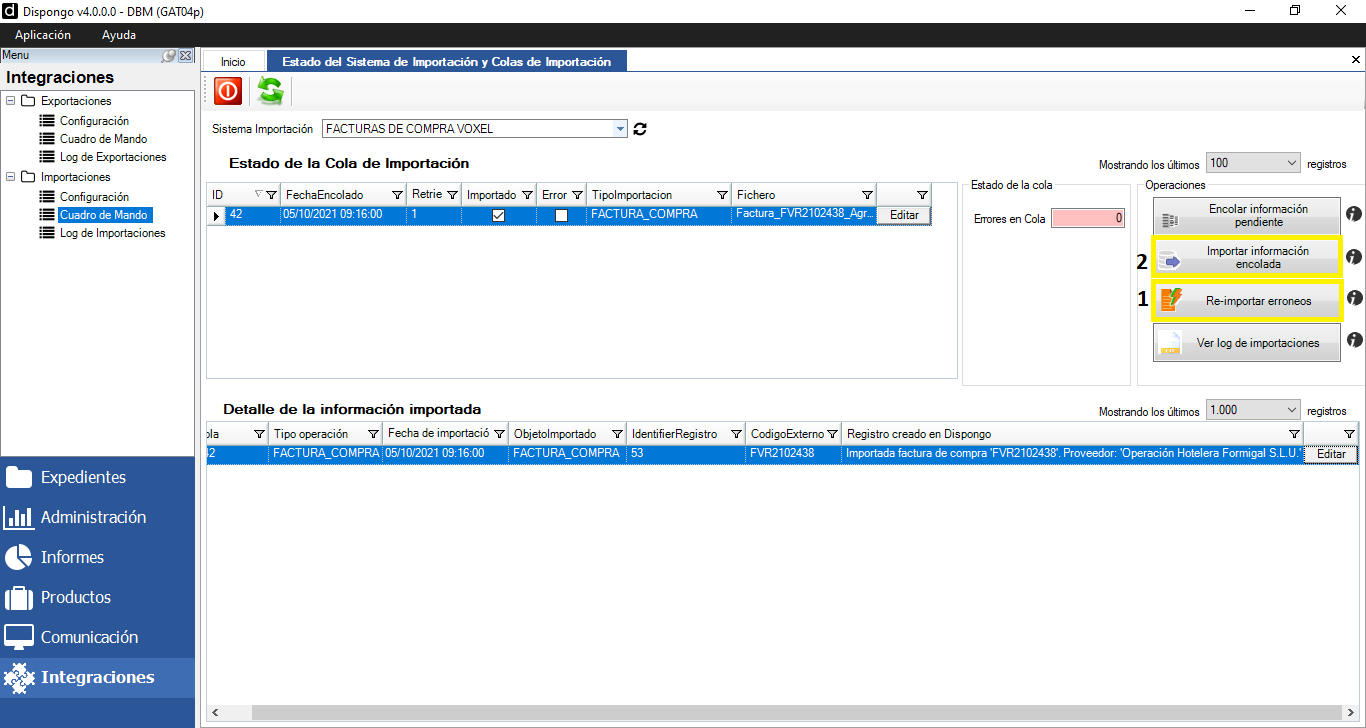
Corregir la referencia del servicio en la Facturas de compra a importar
Al importar facturas de compra podemos encontrar errores en los que estas facturas tienen mal indicada la referencia del servicio.
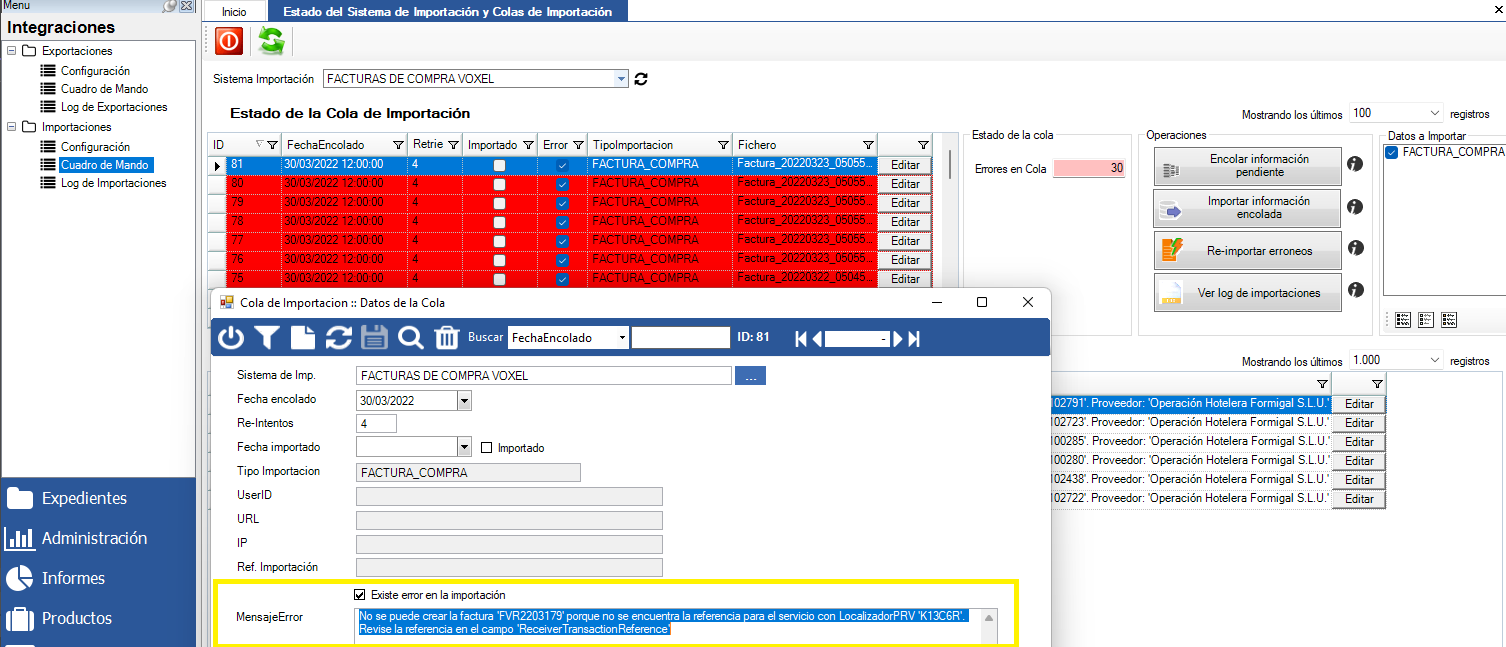
Ejemplo de error en la cola de importación de facturas porque no se encuentra la referencia del servicio
En estos casos es posible corregir la referencia del servicio en el mismo xml que nos ha proporcionado Voxel en la parte de Dispongo utilizando una de las siguientes utilidades en el sistema de importación:
1. Pulsar sobre el botón "Editar" en el item de la cola de importación de la factura de compra que tiene el error (fila en rojo).
2.Dentro del formulario del detalle de la cola de importación con error ir a la solapa "Factura de compra"
3. Indicar la referencia del servicio en el cuadro de texto "Nueva referencia del servicio"
4. Pulsar sobre el botón "Cambiar referencia del servicio"
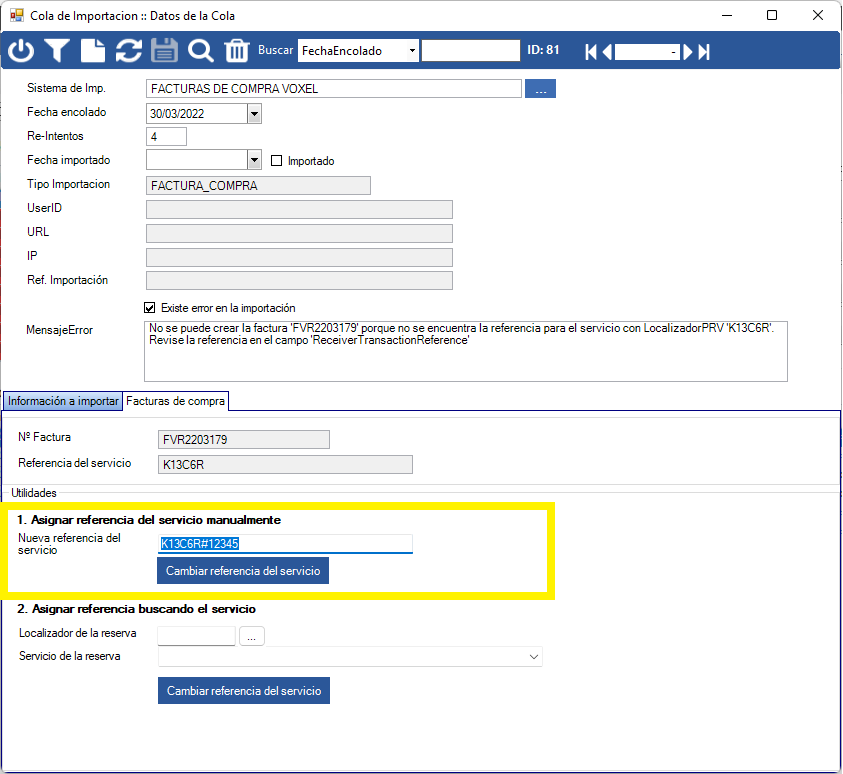
En caso de no conocer la referencia del servicio también podemos asignarla manualmente si conocemos el localizador de la reserva y el servicio al que corresponde desde el segundo bloque "2. Asignar referencia buscando el servicio" para ello seguiremos los siguientes pasos:
1. Indicar el localizador en el campo "Localizador de la reserva" y pulsar el botón buscar 
2. Seleccionar el servicio al que corresponde la factura de compra y pulsar sobre el botón "cambiar referencia del servicio"
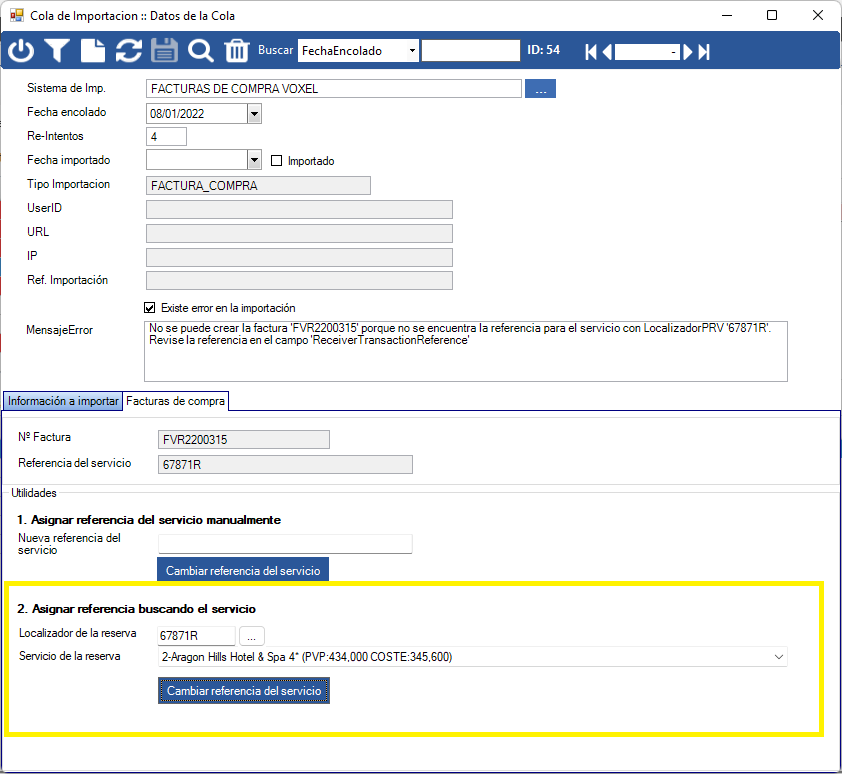
Comentarios
0 comentarios
Inicie sesión para dejar un comentario.